如何使用 WordPress 創建租賃市場
已發表: 2021-08-07共享經濟正在獲得牽引力,並且每年都有更多的企業參與其中。 預訂平台和租賃市場也不例外。 租賃市場是一個 p2p 平台,個人或公司可以在其中租用不同類型的商品。 人們可以自由地租用各種商品,從汽車和房屋到設備和衣服。 租賃正在逐漸取代所有權,因此推出自己的租賃平台可能是您下一個在線業務的好主意。
在本指南中,我們將向您展示如何使用 WordPress 為任何利基市場創建租賃市場。 我們將逐步解釋如何安裝和設置所有必要的插件,擴展您的市場功能並根據您的喜好對其進行自定義。
在本教程中,我們將使用 HivePress 插件。 這是一個免費的 WordPress 目錄插件,可讓您創建任何類型的列表網站。 我們還將使用免費的 WordPress 目錄主題 ListingHive,因為它是一個輕量級且乾淨的主題,具有構建租賃市場所需的所有功能。
讓我們開始吧!
安裝 WordPress 主題
如果你想用 WordPress 搭建租賃平台,就得從 WordPress 主題安裝入手。 在本指南中,我們將使用免費的 ListingHive 主題,因此您可以通過轉到外觀 > 主題 > 添加新頁面直接從 WP 儀表板安裝它。 接下來,使用搜索字段找到它,然後安裝並激活主題。
激活後,將建議安裝 HivePress 插件。 安裝和激活它至關重要,因為您網站上的大多數市場功能都將由此插件提供支持。 只需點擊推薦的鏈接並完成安裝。
現在,讓我們進入下一步並安裝必要的附加組件。
安裝附加組件
安裝並激活 HivePress 插件後,必須安裝 Bookings 擴展才能在您的網站上啟用租賃功能。 為此,請轉到Plugins > Add New > Upload Plugin部分並選擇 Bookings 附加 ZIP 文件。 然後繼續安裝並激活它。
此外,您可以通過安裝不同的 HivePress 擴展來為您的租賃市場添加更多有用的功能。 只需導航到HivePress > Extensions部分即可查看可用插件的完整列表。 讓我們添加其中一些來擴展您的網站功能。
例如,您可以安裝 Messages 擴展程序,這樣用戶就可以通過私人消息在您的網站上進行交流。 此外,最好將評論擴展添加到您的租賃平台,因為它為客戶提供了對他們之前租過的某些商品發表評論的機會,因此其他人可以查看它們並更好地了解某些商品。
如果您想改善網站上的用戶體驗,您還可以安裝社交登錄插件,這樣任何用戶都可以選擇通過 Google 和 Facebook 等第三方服務登錄。 另一個可以改善租賃市場用戶體驗的功能是收藏夾擴展,它允許客戶保留最喜歡的房源列表,以便始終擁有觸手可及的最佳租賃選擇。
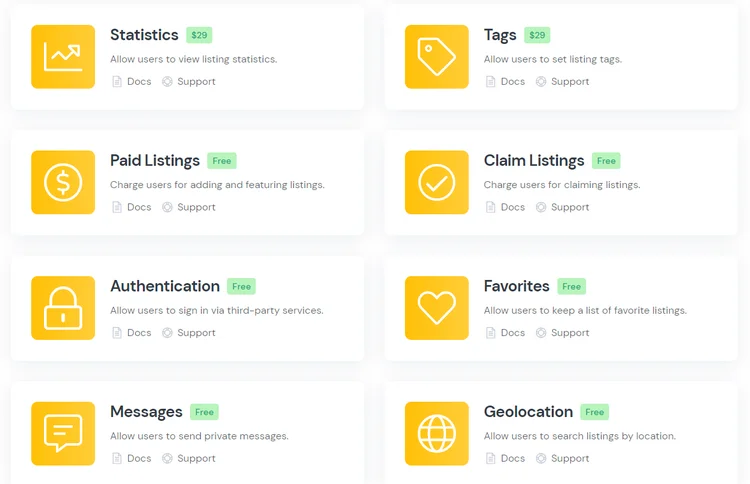
請注意,所有 HivePress 附加組件都旨在相互協同工作,因此您可以安裝它們而不會有任何兼容性問題的風險。 另外,請記住,您可以通過簡單地組合不同的附加組件來構建具有獨特功能的利基 WordPress 網站。
好的,現在您擁有所有必要的功能,可以開始設置您的預訂網站了。 讓我們首先根據用戶可能租用的商品類型添加一些列表類別。
添加租賃市場類別
要將您的市場劃分為類別,請導航至列表 > 類別部分。 例如,讓我們添加“設備”、“服裝”和“儀器”類別,以便用戶可以在某些類別中輕鬆找到這些類型的商品。
添加一個新的類別,你需要輸入它的名稱(例如,“設備”) ,然後你可以簡單地描述它,如果需要,你可以上傳一個類別圖片。 此外,如果您想更精確地分隔網站內容,還可以通過設置父類別來創建子類別。 例如,如果您想根據工具的類型等在“設備”類別中創建幾個特定的子類別,這可能是一個有用的選項。
完成後,單擊“添加類別”按鈕。
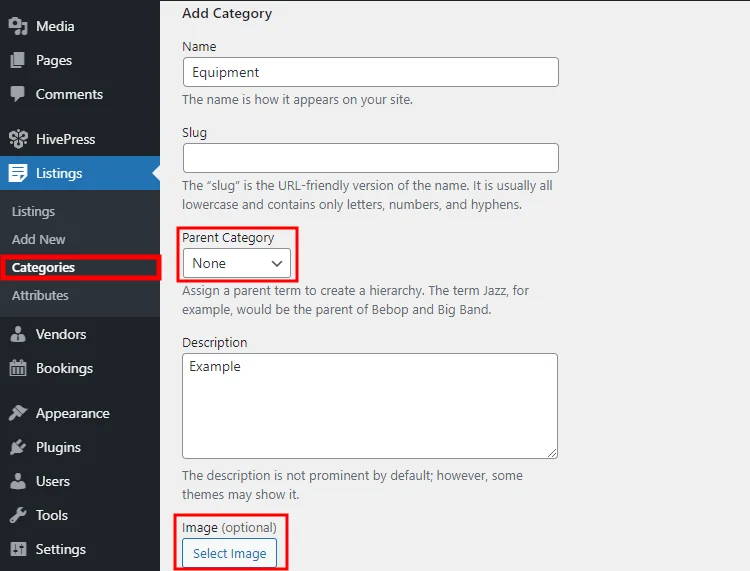
請記住,類別的數量沒有限制,因此您可以根據需要為 WordPress 租賃市場添加任意數量的類別。
添加自定義列表字段
完成類別後,讓我們添加一些自定義列表字段。 由於每個市場都是獨一無二的並且在其利基上有所不同,因此可能需要不同的列表詳細信息和搜索過濾器。 在手頭的案例中,我們正在構建一個通用的租賃市場,因此讓我們添加一個自定義字段,該字段對於任何利基的租賃列表都是必需的。 讓我們添加“價格”字段,以允許用戶在列出一些出租商品時設置價格。
轉到列表 > 屬性部分,然後單擊添加新按鈕。 現在您需要填寫標題,啟用前端編輯選項並選擇屬性字段類型(我們建議使用“數字”字段類型)。 接下來,如果您希望允許用戶將此自定義字段用作列表的搜索過濾器,請將其標記為可過濾、可排序並選擇搜索字段類型。 最好使用“數字範圍”類型,因為客戶將能夠按價格範圍而不是某個特定價格來搜索產品。 最後,設置屬性顯示格式,並將其分配給一些列表模板區域。 完成後,單擊“發布”按鈕。

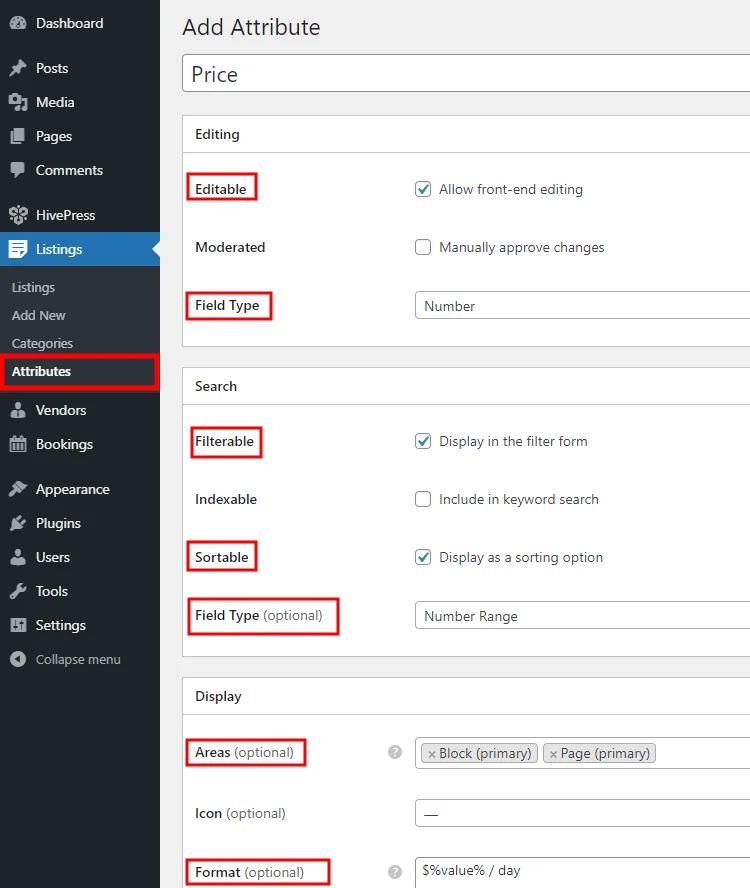
同樣,您可以創建更多自定義字段和搜索過濾器。 此外,還有一個選項可以添加特定於類別的屬性。 這對租賃網站很有幫助,因為每種商品都有獨特的詳細信息,因此可能需要不同的搜索過濾器。
添加租賃清單
現在是時候檢查您的租賃平台如何為用戶工作了,所以讓我們嘗試添加一個新的租賃列表。 例如,讓我們在“設備”類別中添加一個新列表。 為此,請訪問您的網站,單擊“添加列表”按鈕並選擇類別。
您將被帶到列表提交頁面,您需要在其中填寫有關您的租賃列表的所有必要詳細信息。 首先,您必須為其命名,將其命名為“Power Drill 20V”,然後上傳您的設備圖片、描述並設置租賃價格(我們之前創建的自定義字段) 。
填寫所有必需信息後,您可以調整預訂設置。 例如,您可以設置最短和最長租期以避免單日或長期租期。 然後,您可以定義租賃日期前所需的天數,並指定客戶可以提前多少天租賃。 此外,您可以啟用審核以手動接受每個預訂請求。
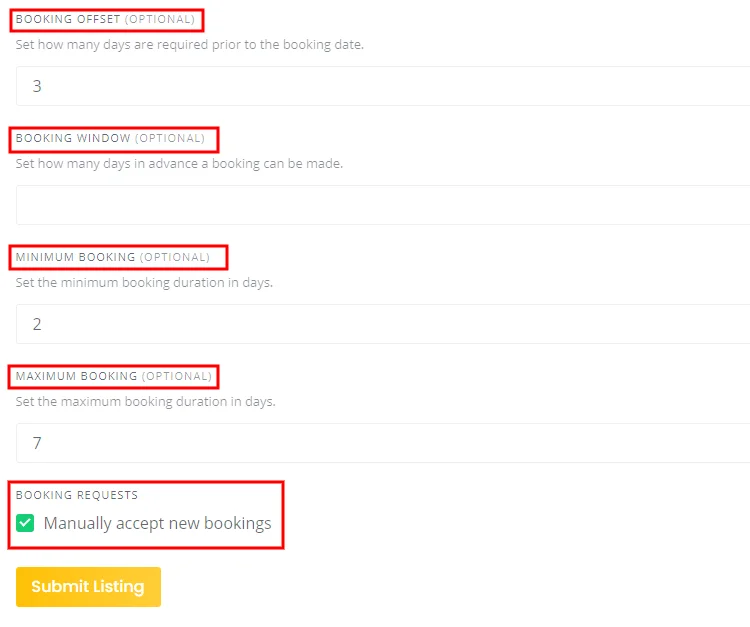
完成後,單擊提交列表按鈕。 請記住,作為市場所有者,您可以通過添加或刪除不同的字段以您喜歡的方式自定義列表提交表單。
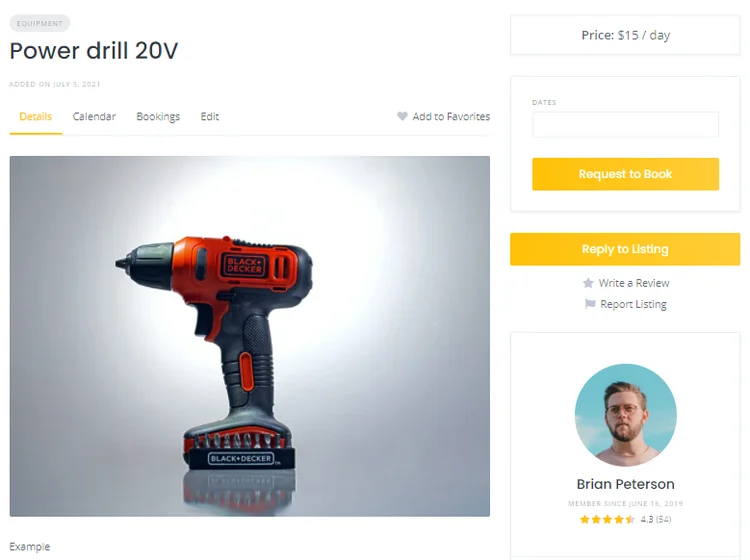
如果啟用了審核,則在管理員批准後,列表將顯示在前端。 如果您想禁用每個列表提交的手動批准,請轉到HivePress > 設置 > 列表部分並取消選中相應的選項。
這就是它的工作原理! 但是,讓我們進入下一步,嘗試租用您最近添加的設備,以更好地了解市場功能。
管理租賃請求
為了查看租借商品的整個流程,讓我們註冊一個新的用戶帳戶,並嘗試在您的預訂平台上租借東西。 為此,只需從管理員帳戶註銷,然後單擊登錄按鈕。 然後點擊註冊按鈕,完成註冊。
完成註冊後,轉到“設備”類別,找到您之前添加的列表並嘗試租用它。 例如,讓我們租用這個設備 5 天。 當您選擇日期時,單擊請求預訂按鈕。 將重定向到確認頁面,您可以在其中驗證詳細信息並在必要時做一些筆記。 最後,如果一切正確,只需單擊發送請求按鈕。
而已! 租用一些商品後,您可以在“我的帳戶”>“預訂”部分管理您的租用請求。
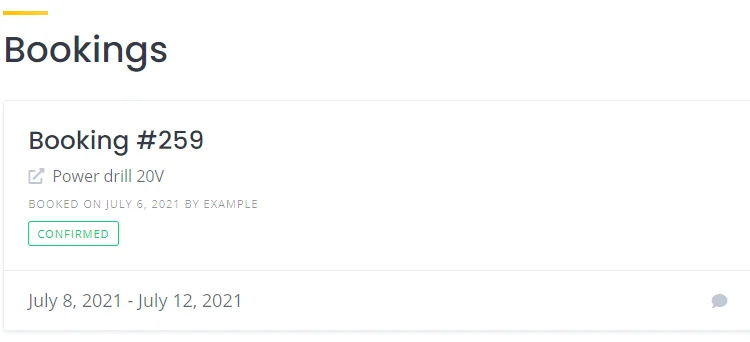
現在,讓我們切換回管理員帳戶並嘗試接受此租賃請求。 為此,請導航至“我的帳戶”>“預訂”部分,您將看到待處理的租金請求。 如果預訂可用性或詳細信息有問題,您可以接受或拒絕。 只需單擊“接受”按鈕以確認請求。
這就是它的工作原理! 一旦租賃請求被接受,客戶會通過電子郵件收到確認,當然,如果預訂出現問題,雙方可以通過消息聯繫。
此外,請記住,有一個日曆功能可讓您為新的租賃請求提供或不可用某些日期。 此外,通過日曆,您可以隨時查看即將到來的租賃日期、可用和不可用日期等。
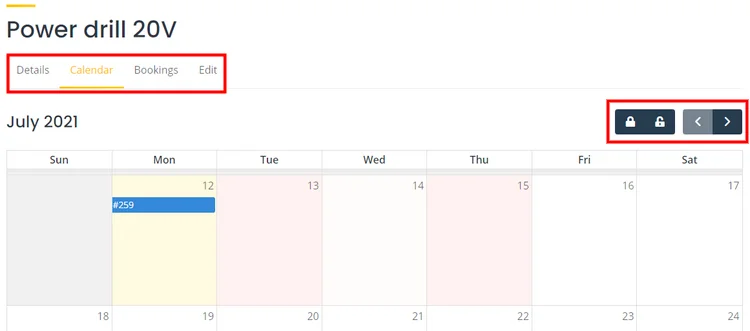
包起來
你有它! 現在您知道需要採取哪些步驟才能立即使用 WordPress 創建租賃市場。 我們試圖使本教程保持簡單,以便您無需任何編碼知識即可輕鬆啟動您的網站。
如果您決定使用 WordPress 為任何利基市場建立租賃市場,請記住,您可以使用 HivePress 插件及其 ListingHive 主題來做到這一點。 它們既乾淨又輕巧,並具有使您的網站起步的所有必要功能。
